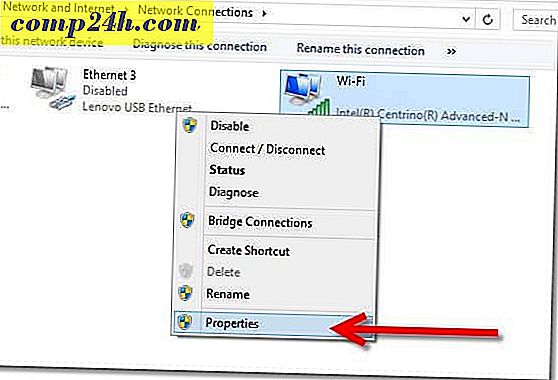Jak ograniczyć modyfikację edytora w dokumencie Word 2013
 Poprzednia wersja Microsoft Word oferowała zestaw funkcji recenzujących, które znacznie poprawiły współpracę, a program Word 2013 został ulepszony. Niezależnie od tego, czy jest to korektor, współpracownik, nauczyciel czy nauczyciel, gdy pracujesz z kimś innym w dokumencie, możesz chcieć zapobiec przepisywaniu lub zmienianiu tego, co napisałeś.
Poprzednia wersja Microsoft Word oferowała zestaw funkcji recenzujących, które znacznie poprawiły współpracę, a program Word 2013 został ulepszony. Niezależnie od tego, czy jest to korektor, współpracownik, nauczyciel czy nauczyciel, gdy pracujesz z kimś innym w dokumencie, możesz chcieć zapobiec przepisywaniu lub zmienianiu tego, co napisałeś.
W większości przypadków warto użyć funkcji śledzenia zmian, aby monitorować zmiany wprowadzone w dokumencie. Ale czasami musisz jeszcze bardziej zablokować dokument. Oto jak.
W programie Word 2013 otwórz kartę Recenzja na Wstążce.

Następnie wybierz przycisk Chroń i przycisk Ogranicz edycję.

Ograniczenia formatowania w programie Word 2013
Istnieją dwa różne typy ograniczeń, które można umieścić podczas edycji dokumentu. Pierwszy obejmuje style i formatowanie. Jest to mniej istotne ograniczenie i tylko zapobiega zmianom w sposobie wyświetlania dokumentu. W oknie ograniczeń formatowania dostępnych jest wiele różnych opcji. W większości przypadków ten zestaw ograniczeń nie ma większego znaczenia.
Jeśli chcesz dowiedzieć się więcej o stylach w Microsoft Word, ten krótki i bezpłatny kurs Microsoft pomoże Ci.

Edycja ograniczeń w programie Word 2013
Drugi rodzaj ograniczeń, które można umieścić w dokumentach Word, to te związane z ogólną edycją. Jak wspomniano wcześniej, w przypadku większości projektów współpracy wystarczy wymusić "Śledzone zmiany". Jednak w razie potrzeby, na przykład podczas pracy z nauczycielem, możesz zezwolić na komentarze tylko na dokumencie. Podczas tworzenia dokumentów firmowych możesz zezwolić użytkownikom tylko na dodawanie do osadzonych formularzy z możliwością wypełniania. W najbardziej ekstremalnych okolicznościach istnieje możliwość utworzenia dokumentu Tylko do odczytu i nie można zachować żadnych zmian.

Po wybraniu ograniczeń, które chcesz zastosować, kliknij przycisk "Tak, uruchom wymuszanie ochrony", aby zastosować to zabezpieczenie do dokumentu.
Zostanie wyświetlony monit o skonfigurowanie hasła lub wybór opcji uwierzytelniania użytkownika.


Trasa hasła jest najprostszym sposobem, w wyniku czego pasek skrótów edycji natychmiast się zmieni. Zamiast opcji zobaczysz, jakie uprawnienia są dozwolone, oraz przycisk "Zatrzymaj ochronę", który umożliwia wpisanie hasła i odblokowanie dokumentu.

Jeśli zdecydujesz się na uwierzytelnianie użytkownika, prawdopodobnie zobaczysz błąd:
Twój komputer nie jest skonfigurowany do zarządzania prawami do informacji (IRM). Jeśli musisz użyć logowania IRM w biurze lub skontaktuj się z administratorem.
Można to naprawić, włączając IRM na komputerze, a pełna dokumentacja dotycząca tego procesu jest dostępna za pośrednictwem technetu. Niestety, instrukcje dotyczące technetu mogą być nieco mylące dla przeciętnego użytkownika - więc bądź na bieżąco z informacjami na temat tego przewodnika w najbliższej przyszłości.